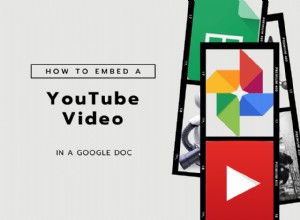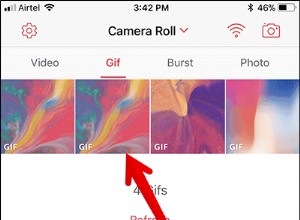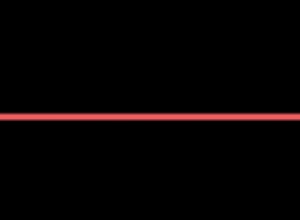تم تقديم انعكاس الشاشة والتسجيل الرقمي للشاشة منذ سنوات ، ولا يزالان مهمين للغاية حتى يومنا هذا. حلت طرق العرض هذه محل أجهزة العرض في قاعات الاجتماعات والصفوف. يستخدم الناس هذه أيضًا لأغراض شخصية ، بالطبع. هل تريد مشاهدة مقاطع عبر الإنترنت مع أصدقائك؟ البحث عنها وتشغيلها يكون أسهل بكثير عندما يكون لديك هاتف في راحة يدك من استخدام جهاز التحكم عن بعد الخاص بالتلفزيون الذكي.

يمكن عكس شاشة iPhone / iPad على أجهزة macOS و Chromebooks وأجهزة الكمبيوتر الشخصية التي تعمل بنظام Windows 10 وأجهزة الكمبيوتر المحمولة ومعظم أجهزة التلفزيون الذكية. لكن عملية الإعداد نادرا ما تكون متطابقة.
ملاحظة سريعة
هناك شيء واحد يجب ملاحظته هنا. إن عكس شاشة iOS الخاصة بك على جهاز آخر ليس بالأمر السهل كما تعتقد. هذا بشكل أساسي لأن أجهزة iOS لا تأتي مع تطبيق مخصص لنسخ الشاشة. لا بأس ، أجهزة Android لا تأتي مع واحد أيضًا.
لذلك ، سيتعين عليك إما استخدام كابل أو تطبيق تابع لجهة خارجية.
كيفية عكس iPhone على جهاز Mac
كما تعلم على الأرجح ، تفخر Apple بنظامها البيئي. هناك الكثير من مزايا التوافق وسهولة الوصول إذا كنت تستخدم منتجات Apple في جميع المجالات.
يعد خيار Screen Mirroring على جهاز iOS الخاص بك مثالاً رائعًا. إذا كنت تستخدم جهاز iOS أو iPod touch ، فيمكنك عكس الشاشة على جهاز Apple TV. إذا لم يكن الأمر كذلك ، فيمكنك فعل الشيء نفسه على أجهزة التلفزيون الذكية المتوافقة مع AirPlay 2.
ومع ذلك ، لن تساعدك هذه الميزة في عكس شاشة هاتفك على جهاز Mac ، على الأقل ليس بمفردها. وبشكل أكثر تحديدًا ، هناك طريقتان لعكس الشاشة من جهاز iOS الخاص بك إلى جهاز Mac.
مشغل QuickTime
إذا كنت معتادًا على أجهزة Mac و MacBooks ، فأنت تعلم أن QuickTime Player أكثر بكثير من مجرد مشغل وسائط. يتم تحميل التطبيق المملوك لشركة Apple بميزات أخرى خاصة بمستخدمي ومشتركي Mac.
نعم ، يمكن أن يساعدك QuickTime في عكس شاشة iOS على جهاز Mac. ومع ذلك ، هناك جانب سلبي واحد - تتطلب هذه الطريقة اتصالاً سلكيًا. لذلك ، إذا كنت لا تمانع ، فهذه هي أفضل طريقة لعكس شاشة iOS على جهاز كمبيوتر يعمل بنظام Mac.
باستخدام كابل Lightning-to-USB ، قم بتوصيل جهاز iOS بجهاز كمبيوتر Mac الخاص بك. أغلق أي تطبيقات أخرى تستخدم الاتصال بين جهاز iOS وجهاز كمبيوتر Mac.
- افتح QuickTime.
- انتقل إلى ملف ، وحدد تسجيل فيلم جديد .
- بشكل افتراضي ، ستلاحظ أنه تم تحديد كاميرا iSight. انقر فوق السهم الذي يشير إلى أسفل وحدد جهاز iOS المتصل من القائمة.
- نعم ، هذا كل شيء - يجب أن تظهر شاشة iOS على الفور على شاشة جهاز Mac.
العاكس
يعتني تطبيق Reflector بالجانب السلبي لطريقة QuickTime - الاتصال السلكي الإلزامي. باستخدام Reflector ، يمكنك عكس شاشة iOS على كمبيوتر Mac لاسلكيًا عبر Wi-Fi.

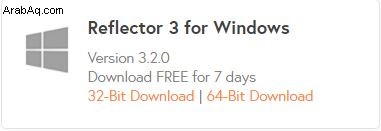
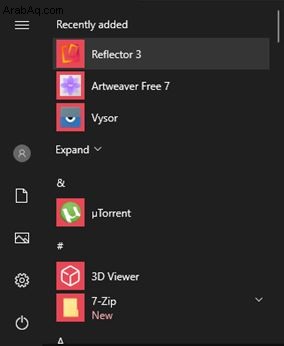
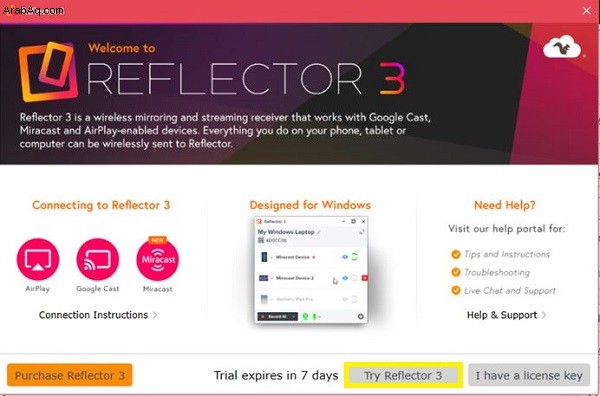
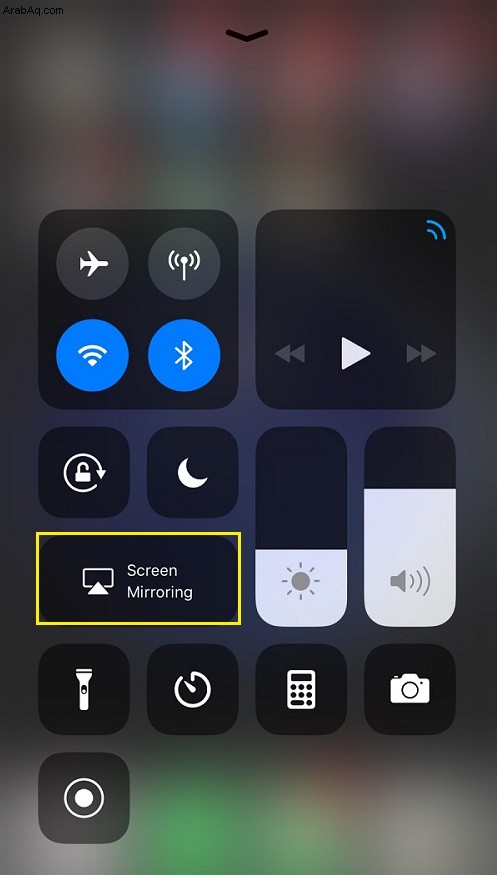
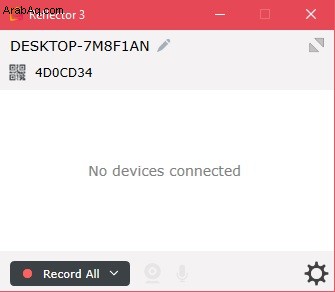
لاحظ أن Reflector لا يحتوي على واجهة أو أي شيء. إنه موجود بشكل أساسي داخل ميزة AirPlay بجهازك.
كيفية عرض جهاز iPhone على جهاز Chromebook
بالنظر إلى أن برنامج QuickTime Player مخصص في الغالب لأجهزة Mac ، فلن تتمكن من تشغيله على جهاز Chromebook. إنه متوفر على Windows ، ولكن لا يوجد تطبيق QuickTime لأجهزة Chromebook - تذكر ، هذه مصممة للتصفح.
ومع ذلك ، من المحتمل أن يحتوي جهاز Chromebook على شاشة أكبر من شاشة جهاز iOS الخاص بك ، وقد ترغب فقط في عكس تلك الشاشة الصغيرة على شيء أكبر. حسنًا ، ستكون سعيدًا لسماع أن هذا ممكن تمامًا.
هناك العديد من التطبيقات التي يمكن أن تساعدك على عكس شاشة iOS الخاصة بك ، ولكن من المحتمل أن يكون Reflector هو الأكثر طبيعية. إنه يشبه تمامًا استخدام Screen Mirroring على جهاز Mac الخاص بك.
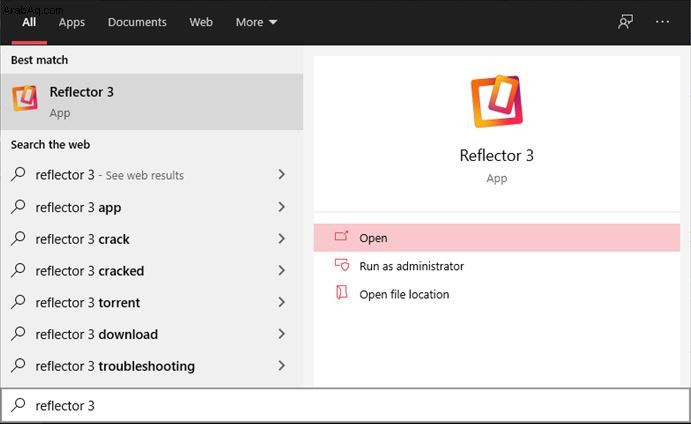
كيفية عرض جهاز iPhone على جهاز كمبيوتر يعمل بنظام Windows 10 أو كمبيوتر محمول
كما ذكرنا ، هناك QuickTime لنظام التشغيل Windows. ومع ذلك ، فإن QuickTime 7 لنظام التشغيل Windows لم يعد مدعومًا من قبل Apple ، لذلك قد لا تعمل الطريقة. ما لم يكن لديك بالفعل تطبيق QuickTime على جهاز الكمبيوتر الخاص بك ، لا نوصي باستخدام هذه الطريقة.
يوصى بشدة باستخدام تطبيق Reflector. يعمل التطبيق بشكل رائع على أجهزة الكمبيوتر المكتبية والمحمولة التي تعمل بنظام Windows 10.
ما عليك سوى اتباع الإرشادات المذكورة أعلاه ، وستتمكن من توصيل جهاز iOS بجهاز الكمبيوتر الشخصي أو الكمبيوتر المحمول في أي وقت.
ومع ذلك ، ضع في اعتبارك أن هذا الاتصال يتم عبر شبكة Wi-Fi. يجب أن يكون جهاز الكمبيوتر المكتبي لديك مزودًا بمحول لاسلكي ، وإلا فلن تعمل طريقة العاكس.
كيفية عرض جهاز iPhone على تلفزيون ذكي
كما ذكرنا سابقًا ، يمكن لأجهزة Apple TV و Smart TV المزودة بإمكانيات AirPlay 2 أن تعكس محتوى iOS الخاص بك بسهولة. الأمر بسيط مثل استخدام ميزة Screen Mirroring في مركز تحكم iOS.
ولكن ماذا عن أجهزة التلفاز الذكية التي لا تتوافق مع AirPlay؟ هل يمكنك عكس شاشة iOS الخاصة بك على تلك الأجهزة؟ بالنسبة لغالبيتهم ، نعم.
لسوء الحظ ، العاكس المذكور كثيرًا غير متوفر على التلفزيون الذكي.
الطريقة الأكثر مباشرة وثباتًا لعكس شاشة iPhone أو iPad على التلفزيون الذكي الخاص بك هي استخدام كابل HDMI. لهذا ، ستحتاج إلى محول Lightning Digital AV من Apple ، والذي يسمح لك بشكل أساسي بتوصيل كابل HDMI به. يتم توصيل المحول نفسه بجهاز iOS الخاص بك. يذهب الطرف الآخر من كبل HDMI إلى منفذ HDMI في التلفزيون ، لذا فأنت تبحث عن موصل ذكر HDMI على كلا الطرفين. تأكد من أن الكابل طويل بما يكفي.
بدلاً من ذلك ، يمكنك استخدام كابل Lightning-to-HDMI معتمد من الشركة المصنعة للعمل مع iPhone و iPad.
بمجرد توصيل كل شيء ، اضبط التلفزيون على إدخال HDMI الصحيح (حيث يتم توصيل كابل HDMI) ، وسيبدأ النسخ المتطابق على الفور.
إذا كنت تريد انعكاس لاسلكي لأجهزة تلفزيون غير AirPlay ، فلا يوجد حل سريع. سيتعين عليك البحث عن طراز التلفزيون الخاص بك ومعرفة ما إذا كان هناك تطبيق يمكنه مساعدتك في عكس شاشة iOS. على سبيل المثال ، يتيح لك AirBeamTV إمكانية عكس الشاشة لكل من أجهزة macOS و iOS عبر عدد من مصنعي أجهزة التلفزيون الذكية. ومع ذلك ، فهو ليس حلاً شاملاً.
أسئلة شائعة إضافية
1. كيف أقوم بتوصيل جهاز iPhone بجهاز الكمبيوتر المحمول الذي يعمل بنظام Windows؟
إذا وجدت طريقة مثالية تتيح لك عرض شاشة iOS على شاشة جهاز الكمبيوتر الشخصي الذي يعمل بنظام Windows باستخدام الطريقة السلكية المذكورة أعلاه ، فأنت جاهز تمامًا. على الرغم من أن شركة Apple تشتهر بمنافذ وموصلات وكابلات مملوكة لها ، إلا أن جميع كبلات Lightning القياسية بها موصل USB على الطرف الآخر. نعم ، الأمر بهذه السهولة - ما عليك سوى توصيل جهاز iOS هذا بجهاز كمبيوتر سطح المكتب أو الكمبيوتر المحمول الذي يعمل بنظام Windows.
2. كيف أقوم بتوصيل جهاز iPhone الخاص بي بنظام Windows 10 عبر Bluetooth؟
ربما تكون قد وجدت طريقة بلوتوث مثالية لنسخ الشاشة. في هذه الحالة ، قد ترغب في معرفة كيفية إقران جهاز iOS وجهاز الكمبيوتر الذي يعمل بنظام Windows 10 بالبلوتوث. يتم ذلك عبر خيار نقطة الاتصال الشخصية على جهاز iPhone الخاص بك. قم بتشغيل ميزة Bluetooth من قائمة الإعدادات وحدد نقطة الاتصال الشخصية. ثم اقلب المفتاح بجوار السماح للآخرين بالانضمام.
سيؤدي هذا إلى إنشاء اتصال Bluetooth بين جهاز iOS وجهاز الكمبيوتر الشخصي الذي يعمل بنظام Windows 10.
3. هل يمكنك استخدام AirDrop من iPhone إلى جهاز كمبيوتر؟
ميزة AirDrop رائعة لنقل الملفات بين أجهزة Apple. إنه سريع وسلس وسهل. ومع ذلك ، فإن أجهزة Windows و Android لا تدعم AirDrop - على الأقل حتى الآن. لذلك ، لا ، لا يمكنك استخدام AirDrop من جهاز iOS إلى جهاز كمبيوتر يعمل بنظام Windows أو جهاز Chromebook ، على سبيل المثال.
4. كيف يتم تسجيل فيديو على اليوتيوب؟
إذا كنت تريد ببساطة تشغيل مقاطع الفيديو من هاتفك أو جهازك اللوحي وعرضها على التلفزيون ، فلن تكون الأمور أسهل. يتميز تطبيق iOS YouTube برمز مربع به رمز يشبه Wi-Fi. انقر فوق هذا واستخدم أحد خيارات الاتصال. لا تقلق ، فأنت لست بحاجة إلى إمكانية البث AirPlay للقيام بذلك.
خاتمة
على الرغم من أنه ليس بسيطًا ومباشرًا تمامًا ، إلا أنه من الممكن نسخ أجهزة iOS بالقرب من أي شيء:أجهزة كمبيوتر سطح المكتب أو أجهزة الكمبيوتر المحمولة ، وأجهزة التلفزيون الذكية مع أو بدون إمكانيات AirPlay 2. اتبع الإرشادات المذكورة أعلاه بعناية ، وستظهر شاشة iOS الخاصة بك على الجهاز الذي تريده في أي وقت من الأوقات.
هل نجحت في عكس شاشة جهاز iPhone أو iPad على شاشة أكبر؟ ما الطريقة التي استخدمتها أو تفضلها؟ هل لديك بديل أفضل لأي من الأجهزة المذكورة أعلاه؟ لا تتردد في ترك تعليق والانضمام إلى المناقشة أدناه.